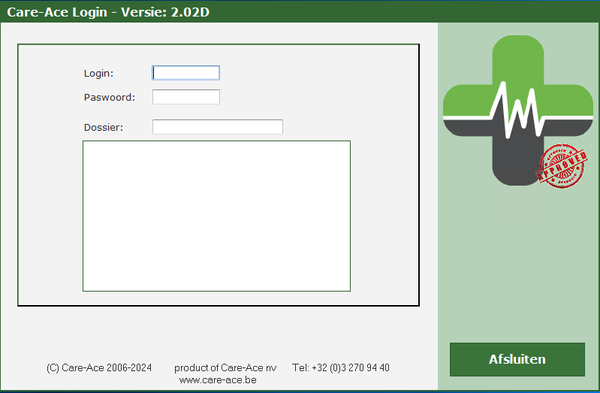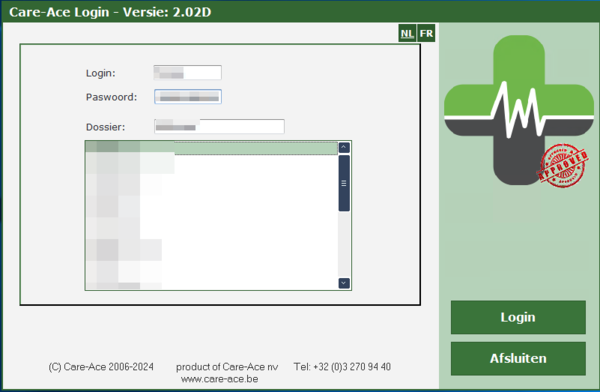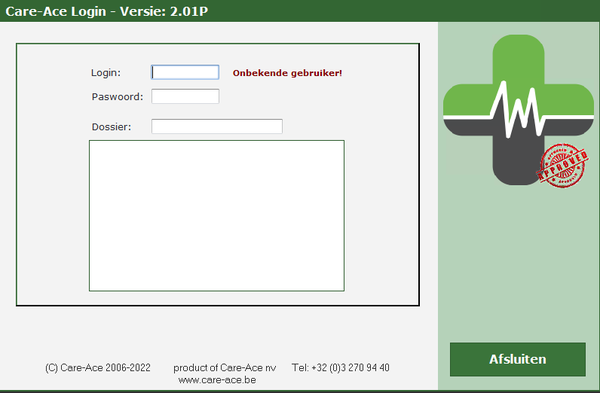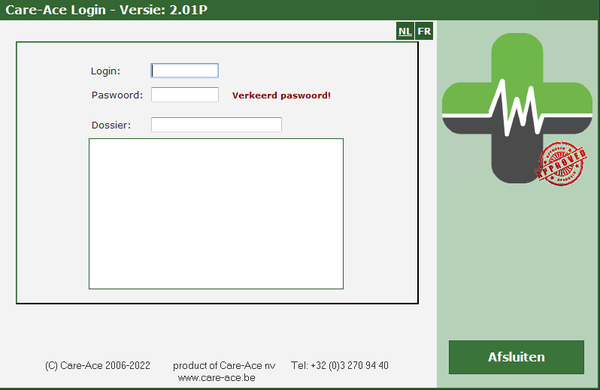Care-Ace:Praktijk Login: verschil tussen versies
Naar navigatie springen
Naar zoeken springen
Geen bewerkingssamenvatting |
Geen bewerkingssamenvatting |
||
| (6 tussenliggende versies door 2 gebruikers niet weergegeven) | |||
| Regel 1: | Regel 1: | ||
Na opstarten krijgt u het aanmeldingsscherm te zien : | Na het opstarten van he het hoofdprogramma krijgt u het aanmeldingsscherm te zien: | ||
[[Bestand: | [[Bestand:HPInloggen.png|600px]] | ||
In het eerste veld vult u naast "Login" uw '''gebruikersnaam''' in. | |||
Daaronder naast "Paswoord" vult u uw '''wachtwoord''' in. | |||
Daarna drukt u op de '''entertoets''' of op de '''knop "Login"'''. | |||
Indien u toegang heeft tot enkel 1 dossier zal het programma automatisch openen. | |||
Indien u '''toegang''' heeft tot '''meerdere dossiers''', krijgt u in het kader onder "Dossier" de lijst te zien met de '''toegankelijke dossiers'''. | |||
<br/>U '''kiest''' het '''gewenste dossier''' en drukt daarna op de '''entertoets''' of op de '''knop "Login"'''. | |||
[[Bestand:HPInloggen1.png|600px]] | |||
Wanneer u een '''foutieve login''' of een '''foutief paswoord''' invoert, krijgt u de volgende boodschap: | |||
[[Bestand:Loginfout2023.png|600px]] | |||
[[Bestand:Verkeerdpaswoord_2023.png|600px]] | |||
[[Bestand:Verkeerdpaswoord_2023.png]] | |||
| | ||
Huidige versie van 10 mei 2024 om 10:37
Na het opstarten van he het hoofdprogramma krijgt u het aanmeldingsscherm te zien:
In het eerste veld vult u naast "Login" uw gebruikersnaam in.
Daaronder naast "Paswoord" vult u uw wachtwoord in.
Daarna drukt u op de entertoets of op de knop "Login".
Indien u toegang heeft tot enkel 1 dossier zal het programma automatisch openen.
Indien u toegang heeft tot meerdere dossiers, krijgt u in het kader onder "Dossier" de lijst te zien met de toegankelijke dossiers.
U kiest het gewenste dossier en drukt daarna op de entertoets of op de knop "Login".
Wanneer u een foutieve login of een foutief paswoord invoert, krijgt u de volgende boodschap: